Ce didacticiel explique la différence entre les feuilles de calcul Excel cachées et très cachées, comment créer des feuilles très cachées et comment les détester. Avez-vous déjà perdu une feuille de travail référencée dans une formule? Il pourrait être très caché.
- Comprendre les feuilles de calcul très cachées
- Création de feuilles de calcul très cachées
- Feuilles de calcul très cachées
Quelles sont les feuilles de calcul très cachées?
Les draps Excel peuvent être visibles, cachés ou très cachés . Les feuilles normalement cachées sont facilement non mal via le menu contextuel cliquez avec le bouton droit. Les feuilles très cachées sont différentes; Ils n'apparaissent pas dans la bo?te de dialogue "UNHIDE". Si un classeur ne contient que des feuilles très cachées, l'option "un peu" est même désactivée.
Excel distingue ces états à l'aide de la propriété "visible" de la feuille:
-
xlSheetVisible(ou vrai): visible -
xlSheetHidden(ou false): caché -
xlSheetVeryHidden: très caché
Bien que les utilisateurs puissent facilement masquer et un indemne des feuilles, xlSheetVeryHidden ne peut être défini qu'à l'aide de Visual Basic pour les applications (VBA). Cela rend les feuilles très cachées beaucoup plus difficiles à accéder, idéales pour protéger les données sensibles ou les calculs intermédiaires.
Création de feuilles de calcul très cachées
Vous devez utiliser l'éditeur VBA pour créer des feuilles très cachées. Voici plusieurs méthodes:
Méthode 1: Modification manuelle de la propriété Visible
Pour une ou deux draps:
- Ouvrez l'éditeur VBA (Alt F11 ou Tab de développeur> Visual Basic).
- Ouvrez la fenêtre Propriétés (F4 ou View> Propriétés).
- Sélectionnez la feuille dans l'explorateur de projet.
- Réglez la propriété "visible" sur
2 - xlSheetVeryHidden.

L'onglet Feuille dispara?tra. Répétez pour d'autres feuilles.
Méthode 2: macro VBA pour la feuille active
Cette macro cache la feuille actuellement active:
Sub trèshiddenActiveSheet () Sur l'erreur Goto ErrorHandler ActiveSheet.Visible = xlSheetveryHidden Sous-marin de sortie ErrorHandler: MSGBOX "Au moins une feuille doit rester visible.", Vbokonly, "erreur" Sub-Sub
Cette version améliorée gère l'erreur d'essayer de masquer la dernière feuille visible.
Méthode 3: macro VBA pour plusieurs feuilles sélectionnées
Cette macro cache toutes les feuilles sélectionnées:
Sub trèshiddeneselectedSheets ()
Dim wks comme feuille de calcul
Sur l'erreur Goto ErrorHandler
Pour chaque semaine dans activewindow.selectedSheets
wks.visible = xlsheetveryhidden
Suivant
Sous-marin de sortie
ErrorHandler:
MSGBOX "Au moins une feuille doit rester visible.", Vbokonly, "erreur"
Sub-Sub
Cela comprend également la gestion des erreurs.
Feuilles de calcul très cachées
à unde, inversez le processus:
Méthode 1: Modification manuelle de la propriété Visible
- Ouvrez l'éditeur VBA.
- Sélectionnez la feuille.
- Définissez la propriété "Visible" sur
-1 - xlSheetVisible.
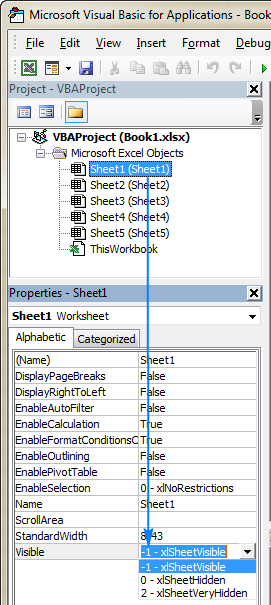
Méthode 2: macro VBA pour un peu toutes les feuilles très cachées
Cette macro déchet toutes les feuilles très cachées:
Subdoudeweveryddensheets ()
Dim wks comme feuille de calcul
Pour chaque semaine de feuilles de calcul
Si wks.visible = xlsheetveryhidden alors
wks.visible = xlsheetvisible
Terminer si
Suivant
Sub-Sub
Méthode 3: macro VBA pour un peu toutes les feuilles cachées
Cela ne sait pas toutes les feuilles cachées (à la fois cachées et très cachées):
Sub unideallsheets ()
Dim wks comme feuille de calcul
Pour chaque wks dans activeworkbook.Worksheets
wks.visible = xlsheetvisible
Prochain semaine
Sub-Sub
Utilisation des macros
- Ouvrez votre classeur.
- Ouvrez l'éditeur VBA (ALT F11).
- Insérez un module (cliquez avec le bouton droit sur ThisworkBook> INSERT> Module).
- Collez le code.
- Exécutez la macro (F5).
Enregistrer en tant que classeur macro-compatible (.xlsm).
Exemple de classeur téléchargeable
Un exemple de classeur avec toutes ces macros est disponible en téléchargement. [Lien vers un exemple de classeur irait ici]
Ce tutoriel fournit un guide complet pour travailler avec des feuilles très cachées dans Excel. N'oubliez pas de sauver vos classeurs de manière appropriée!
Ce qui précède est le contenu détaillé de. pour plus d'informations, suivez d'autres articles connexes sur le site Web de PHP en chinois!

Outils d'IA chauds

Undress AI Tool
Images de déshabillage gratuites

Undresser.AI Undress
Application basée sur l'IA pour créer des photos de nu réalistes

AI Clothes Remover
Outil d'IA en ligne pour supprimer les vêtements des photos.

Clothoff.io
Dissolvant de vêtements AI

Video Face Swap
échangez les visages dans n'importe quelle vidéo sans effort grace à notre outil d'échange de visage AI entièrement gratuit?!

Article chaud

Outils chauds

Bloc-notes++7.3.1
éditeur de code facile à utiliser et gratuit

SublimeText3 version chinoise
Version chinoise, très simple à utiliser

Envoyer Studio 13.0.1
Puissant environnement de développement intégré PHP

Dreamweaver CS6
Outils de développement Web visuel

SublimeText3 version Mac
Logiciel d'édition de code au niveau de Dieu (SublimeText3)




